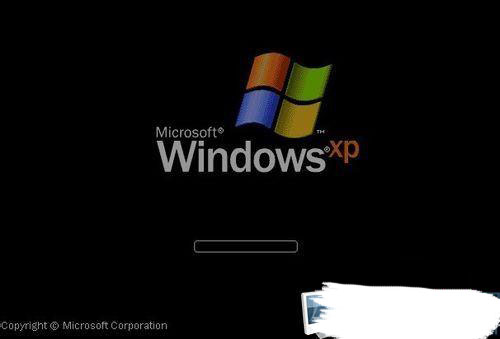
如果重启没有解决问题,我们就来看看是否是驱动的问题,右击我的电脑,点击管理选项,找到设备管理器,这次我们需要找的就是键盘设备,展开选项,看看是否是驱动出现问题,如果是驱动问题,重新卸载安装即可。
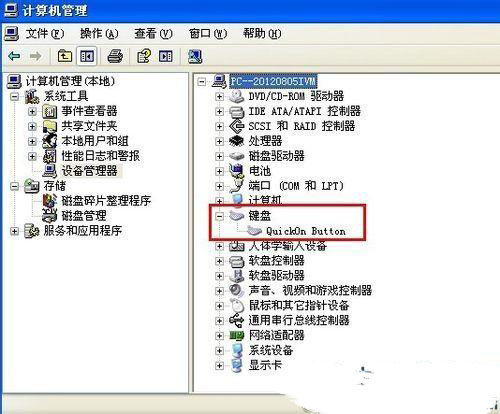
如果重装驱动仍然不能解决问题,很可能是你安装的其他软件和你的键盘驱动产生了冲突,开机的时候按下F8,进入高级选项可以尝试着使用“最后一次正确配置”来恢复电脑配置,或许就能解决这个问题。
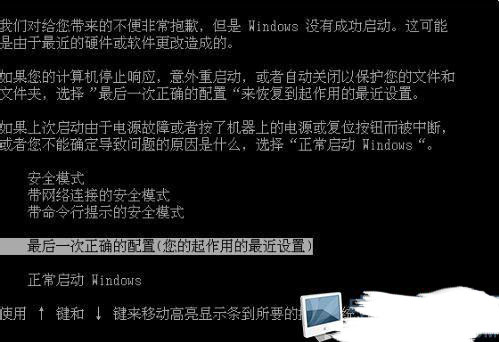
当然笔记本硬件设备出现问题同样会导致键盘没有反应,如果是这个原因的话我们只有送修了,不过一般笔记本都有质保期,如果在质保期内出现问题一般都免维修费用的,如果过了质保期可能就会收取一定费用。

其实如果内置键盘不能用的话,我们可以使用外置键盘,现在有很多USB接口的外置键盘,跟台式机使用的一样(只不过接口可能不一样),而且使用起来比起笔记本的内置键盘还方便很多,如果你的内置键盘坏了不妨趁此机会换了它吧。

没有键盘就不能使用键盘按钮了吗?当然不是,也可以使用windows系统自带的屏幕键盘,点击开始菜单,所有程序、附件、辅助工具,然后找到屏幕键盘,当然屏幕键盘功能有限,操作也不方便,小编并不推荐使用,还不如使用外置键盘。

注意事项:如果内置键盘不能使用的话不妨买个外置键盘吧,价格不贵,而且操作方便,不同操作系统启动屏幕键盘的方法也不一样,大家可以根据自己的操作系统选择对应的启动方式。